Регистрация и подтверждение учетной записи на госуслугах: шаг за шагом
Содержание:
- Подтвердить личный кабинет на Госуслугах через онлайн-банки
- Подтверждение личности на Госуслуги
- Личный кабинет
- Защита аккаунта от подобных случаев
- Активация через банки
- Госуслуги изменился номер телефона
- Процедура смены фамилии
- Где можно подтвердить учетную запись на госуслугах
- Типы учётных записей
- Использование почты
- Уровни учетной записи
- Особенности удаления на конкретных производителях
- Ход рассмотрения заявки
- Подтверждение через центры обслуживания клиентов
Подтвердить личный кабинет на Госуслугах через онлайн-банки
Клиенты Сбербанка, банка Тинькофф и Почта Банка могут обойтись без выходов из дома. У них есть возможность подтвердить личный кабинет через онлайн-банкинги. В банковском договоре уже прописаны паспортные данные, что используется для подтверждения аккаунтов.
Как подтвердить через Сбербанк Онлайн?
Для клиентов Сбербанка предусмотрена своя пошаговая инструкция.
- Откройте в браузере онлайн-банкинг Сбербанк Онлайн и авторизуйтесь с логином и паролем или через Сбербанк ID.
- В разделе Прочее в верхнем меню выберите услугу Регистрация на Госуслугах. Нажмите на открывшейся странице кнопку Подтвердить учетную запись.
- Проверьте актуальность паспортных данных – они должны совпадать с данными, указанными в учетной записи. Укажите СНИЛС, код подразделения и адрес электронной почты (если данные поля не заполнены).
- Нажмите кнопку Продолжить и ожидайте завершения операции – подтверждение займет не более одной минуты.
Активация через Тинькофф Банк
Пошаговая инструкция для клиентов банка Тинькофф.
- Войдите в онлайн-банкинг, указав номер мобильного телефона с последующим вводом SMS-кода и пароля.
- Откройте меню Платежи и переводы → Госуслуги → Регистрация на Госуслугах и дождитесь загрузки страницы.
- Сверьте паспортные данные, номер мобильного телефона и номер СНИЛС – они должны совпадать с данными в учетной записи портала Госуслуги.
- Кликните кнопку Зарегистрировать – начнется процесс сверки, который займет не более пары минут.
- Учетная запись полностью готова к дальнейшей работе.
Процесс активации через Почта Банк
Пошаговая инструкция для клиентов Почта Банка.
- Авторизуйтесь в онлайн-банкинге и перейдите на страницу услуги Подтверждение учетной записи.
- Проверьте личные данные и отправьте их на сверку, нажав кнопку Подтвердить – начнется сверка, занимающая не более пары минут.
- Дождитесь результата сверки – на экране появится соответствующее уведомление об успешном подтверждении.
- Учетная запись активирована – можно пользоваться.
Заказное письмо через Почта России
Для отправки заказного письма следуйте инструкции.
- Выполните вход в учетную запись и перейдите в личный кабинет – ссылка на него представляет собой фамилию с инициалами пользователя. Далее перейдите в персональный профиль.
- В блоке со статусом учетной записи выберите подтверждение заказным письмом. Укажите домашний адрес и дождитесь получения корреспонденции.
- Извлеките из почтового конверта лист бумаги с отпечатанным на нем кодом подтверждения. Введите код в блоке со статусом учетной записи.
- Аккаунт подтвержден – можно пользоваться.
Какие проблемы могут возникнуть при активации личного кабинета?
Активация через онлайн-банкинги может закончиться ошибкой, если выявлено несовпадение паспортных данных. Чаще всего это происходит при смене паспорта – в банковском договоре указаны старые реквизиты. Обратитесь в ближайшее банковское отделение для обновления данных (клиенты банка Тинькофф могут отправить сканы паспорта через онлайн-банкинг).
Не получается войти в личный кабинет на портале Федеральной налоговой службы. Проблема возникает при подтверждении заказным письмом. Для доступа к личному кабинету ФНС пройдите дополнительное подтверждение через банкинги или центры обслуживания.
Активация в банкингах заканчивается ошибкой 503, чистым белым экраном или какими-то другими ошибками. Скорее всего, проводятся какие-то технические работы на стороне портала Госуслуги или на стороне банка. Повторите попытку через несколько часов.
Подтверждение личности на Госуслуги
Чтобы полноценно пользоваться государственными услугами через интернет, вам необходимо иметь подтвержденную учетную запись. На портале существует 3 способа подтверждения личности: личное посещение ближайшего центра обслуживания (отделение ФГУП «Почта России», МФЦ России, центр обслуживания клиентов ОАО «Ростелеком», и др.); интернет-банк Сбербанка, Тинькофф Банка, Почта Банка, Банка ВТБ, Банка Санкт-Петербург, Ак Барс Банка, СКБ Банка, Газэнергобанка, ДелоБанка; ввод на сайте персонального кода подтверждения, полученного из заказного письма от официального сайта Госуслуг.
Личное обращение в центр обслуживания пользователей
Это рекомендованный способ подтверждения личности.
Этот способ предполагает посещение специализированного центра обслуживания. Таковым может являться МФЦ, отделение Почты России, Пенсионного Фонда, Управление МВД России, офис компании «Ростелеком», отделение банка и т.д. Подтвердить личность таким способом вы можете в любой момент, просто посетив центр из списка предложенных на сайте госуслуг. Вам потребуется предъявить документ, который был указан на этапе ввода личных данных (паспорт гражданина Российской Федерации или иной) и СНИЛС.
Перейдите по кнопке «Найти ближайший центр обслуживания» на странице личных данных.
Точками на карте обозначены такие центры. Нажмите на них для получения информации о режиме работе каждого из центров.
Пример одного из центров обслуживания пользователей
Не забудьте выйти из учетной записи и снова авторизоваться на портале после подтверждения личности этим способом для того, чтобы вам открылись все услуги.
Через интернет-банкинг
Новый способ создания учетной записи и подтверждения личности на портале Госуслуги — через онлайн банкинг Сбербанка, Тинькофф Банка, Почта Банка, Банка ВТБ, Банка Санкт-Петербург, Ак Барс Банка, СКБ Банка, Газэнергобанка, ДелоБанка. Если вы являетесь клиентом одной из организаций, войдите в личный кабинет интернет-банка и воспользуйтесь небольшой инструкцией:
Тинькофф-банк
Подробную инструкцию по этому способу мы описали в статье Регистрация и подтверждение личности в Госуслугах через Тинькофф банк.
Сбербанк Онлайн
Почта-банк
Клиенты кредитных организаций могут воспользоваться следующими ссылками:
Сбербанк — http://www.sberbank.ru/ru/person/dist_services/inner_sbol/gosuslugi Тинькофф — https://www.tinkoff.ru/payments/categories/state-services/esia/ Почта Банк — https://www.pochtabank.ru/service/gosuslugi Банк ВТБ — https://www.vtb.ru/personal/online-servisy/gosuslugi/ Банк Санкт-Петербург — Ак Барс Банк — https://www.akbars.ru/individuals/gosuslugi/ СКБ Банк — https://skbbank.ru/chastnym-licam/gosuslugi Газэнергобанк — https://gebank.ru/private/gosuslugi
Заказное письмо
Подтвердив личность данным способом, вы не сможете получить доступ к личному кабинету налогоплательщика на портале nalog.ru.
В этом случае письмо с кодом подтверждения личности будет выслано на указанный вами почтовый адрес. Пример такого письма и его содержимого вы можете видеть ниже. Код высылается заказным письмом, то есть в почтовый ящик вам придет извещение на его получение в отделении Почты России. Там будет необходимо предъявить документ, удостоверяющий личность, и извещение. Среднее время доставки письма составляет около 2-х недель с момента отправки.
Найдите ссылку «Подтвердить личность заказным письмом» и перейдите по ней.
Введите адрес, на который должно быть доставлено письмо и нажмите кнопку «Заказать».
После получения кода данным способом, вам нужно ввести его в специальное поле на главной странице персональных данных своего личного кабинета:
Через некоторое время (обычно на следующие сутки) после отправки письма с кодом, для вас будет доступна бесплатная услуга проверки пути его следования на сайте Почты России (трекинг).
Путь следования письма на сайте почты России выглядит так:
Письмо с кодом подтверждения дошло за 4 дня
Так же существует способ подтверждения личности с помощью средства электронной подписи или универсальной электронной карты.
Результат после подтверждения личности
Если код подтверждения личности введен и успешно проверен, вам станут доступны все услуги на портале, а на странице личного кабинета появится отметка подтвержденной учетной записи. Так же придет SMS-оповещение об успешном завершении процедуры. Поздравляем!
Чтобы начать пользоваться услугами через интернет после подтверждения, выйдите из личного кабинета и снова войдите под своей учетной записью.
Личный кабинет
Учетная запись предполагает наличие личного кабинета. В нем хранится личная информация, сведения о ранее оказанных услугах, об обращениях и платежах. Через личный кабинет можно смотреть, как меняется статус заявлений и платежей, и получать об этом уведомления.
Также к нему можно привязать банковскую карту. Это сэкономит время при оплате штрафов и госпошлин.
Чтобы войти в личный кабинет – авторизуйтесь. На главной странице портала с правой стороны найдите кнопку “Войти”.
В появившемся окне будет форма для заполнения логина и пароля. В качестве логина могут выступать номер телефона, электронная почта или СНИЛС. Заполните поля и кликните на “Войти”.
Альтернативным вариантом может быть авторизация с помощью электронной подписи. Для этого нажмите на ссылку “Вход с помощью электронной подписи” в нижней части экрана.
Как изменить информацию в личном кабинете
На главной странице госуслуг кликните на свою фамилию в правом верхнем углу.
В списке, который появится, найдите разделы “Документы и данные” и “Настройки и безопасность”. В первом находятся основные сведения о вас, ваших детях и транспортных средствах (при наличии). Во втором – контактная информация.
Первая вкладка “Документы и данные”. Здесь вы можете поменять и добавить информацию и документы.
Чтобы поменять паспортные данные – кликните на “Подробнее”. В новой вкладке найдите слева внизу на новой странице “Редактировать” и нажмите на ссылку.
Появится форма с основной информацией. Обновили данные – нажмите на “Сохранить”.
На главной странице раздела “Документы и данные” с левой стороны находятся вкладки “Семья и дети”, “Транспорт”, “Работа и пенсия”. Там вы тоже можете внести новую и обновить старую информацию.
Главное отличие между вкладкой “Личные документы” и всеми остальными состоит в том, что информацию о детях и транспорте не нужно проверять через сервисы МВД и Пенсионный фонд.
Автоматическую проверку проходят:
- ФИО.
- Паспортные данные.
- СНИЛС.
- ИНН.
Следующий раздел – “Настройки и безопасность”. В нем можно изменить контактную информацию и пароль. Для этого нажмите на “Изменить” напротив тех данных, которые надо обновить.
Код подтверждения в СМС на телефоне можно использовать только 5 минут. Его нужно вписать в форму, которая появится на экране.
Как сменить пароль
Поставить другой пароль можно там же, в разделе “Настройки и безопасность”. Нажмите на “Изменить” рядом со старым паролем.
Появится форма с пустыми полями. Введите в ней свой старый пароль, затем новый 2 раза. После этого кликните на “Сохранить”.
После сохранения на вашу почту придет уведомление о смене пароля.
После того, как вы нажали “Войти” на главной странице сайта, перед вами появилось новое окно. Кликните на “Я не знаю пароль” внизу формы.
На странице восстановления пароля у пользователей с упрощенной учетной записью будет выбор между мобильным телефоном и почтой. Те, у кого стандартная и подтвержденная, могут указать паспорт, ИНН или СНИЛС.
Введите данные в пустое поле и нажмите “Продолжить”.
Появится просьба подтвердить, что вы не робот. Поставьте галочку в пустое окно и кликните на “Продолжить”.
Если вы указали данные паспорта, СНИЛС или ИНН, портал все равно задействует ваш телефон или почту. Выберите удобный для вас способ и нажмите на кнопку в нижней части формы.
Теперь можете придумать новый пароль.
Если авторизоваться не получилось – обратитесь в центр обслуживания вместе с документом, удостоверяющим личность.
Как удалить учетную запись на госуслугах
В разделе “Настройки и безопасность” внизу, под контактными данными, будет ссылка “Удаление учетной записи”. Нажмите на нее.
Появится форма с пустым полем и предупреждением о потере всех данных без возможности восстановления. Для подтверждения удаления введите пароль. Потом поставьте галочку рядом с пунктом “Я не робот”. Осталось нажать на кнопку “Удалить учетную запись”.
Как только учетная запись удалится, на экране появится уведомление об этом.
Защита аккаунта от подобных случаев
После восстановления пароля новые сведения желательно зафиксировать, поскольку обилие учетных записей на различных сайтах может запутать даже опытного пользователя. Защитить собственный аккаунт от случаев утери пароля, и от нежелательных визитов посторонних лиц можно одним из следующих способов:
Включить усиленную аутентификацию. При добавлении данной функции, каждый вход в систему на телефон будет отправляться sms с кодом подтверждения, который вводят в специальное поле. Подключить двойную авторизацию можно следующим образом:
- Войти в раздел «Персональная информация».
- Нажать строку «Показать все личные данные»
- В появившемся списке «Настройки учётной записи» выбрать «Включить двухэтапную проверку входа».
- В открывшемся окошке ввести пароль от личного кабинета и нажать кнопку «Включить».
Сменить пароль на более сложный:
- На своей странице войти в раздел «Персональная информация», нажать «Показать все личные данные».
- Нажать кнопку «Настройки учётной записи».
- Зайти во вкладку «Безопасность», затем в пункт «Изменить пароль».
- Ввести старый пароль и дважды новый.
- Нажать на кнопку «Изменить».
Указать и подтвердить в учетной записи несколько контактов. Это позволит при необходимости восстановить доступ к личному кабинету, даже если один из контактов был похищен.
Восстановление пароля на сайте Госуслуг не вызывает затруднений у любого пользователя. Достаточно выбрать один из способов восстановления и чётко следовать подсказкам системы. Если у пользователя возникают какие-либо проблемы, стоит воспользоваться помощью операторов горячей линии либо сотрудников МФЦ.
Портал Госуслуг – это сервис, который позволяет выполнять заказ каких-либо государственных или муниципальных услуг через сеть интернет. Данный ресурс поможет получить паспорт гражданина РФ, уплатить штраф или налог. Использование интернета дает возможность избежать волокиты с бумагами и длинных очередей.
К счастью, из подобных ситуаций зачастую есть выход. Практически каждый интернет сервис, где существует возможность создавать личный аккаунт, присутствует кнопка восстановления password. Многие люди рано или поздно все же прибегают к использованию возможности смены пасворда. Данная функция довольно простая в понимании, поэтому пользователи портала Госуслуги смогут восстановить пароль к своей учетной записи по снилс без особых трудностей.

Активация через банки
Подтвердить личность на Госуслугах можно онлайн, не посещая центров обслуживания и не запрашивая кодов подтверждения. Сделать это можно через интернет-банкинг одного из банков: Сбербанк Онлайн, Тинькофф или Почта Банк.
Для использования данного метода активации вы должны быть клиентом одного из перечисленных банков.
Сбербанк
Посмотреть инструкцию
Сбербанк Онлайн предлагает своим клиентам осуществить регистрацию и активацию созданного ранее профиля на сайте Госуслуги для физических лиц. Простой способ для тех, кто является активным пользователем услуг Сбербанка.
Регистрация и процесс подтверждения личности на Госуслугах доступен только через веб версию сервиса, через компьютер или через браузер на мобильных устройствах.
Тинькофф
Посмотреть инструкцию
Тинькофф Банк позволяет выполнить создание личного кабинета на сайте государственных услуг в несколько простых действий. Дополнительно, вы можете подтвердить учетную запись в аккаунте сервиса Тинькофф.
Следуйте инструкции, чтобы пройти верификацию и получение статуса Подтвержденный на сайте Госуслуги.
Почта Банк
Посмотреть инструкцию
Отличным решением для повышения уровня профиля в личном кабинете Госуслуг является активация через сервис Почта Банк Онлайн. Бесплатное обслуживание клиентов банка осуществляется через веб версию сервиса или через посещение одного из отделений банка.
Для активации у вас должна быть создана учетная запись на сайте Госуслуги, которая будет совпадать с данными СНИЛС и паспорта при прохождении подтверждения аккаунта.
Госуслуги изменился номер телефона
Итак, что делать, если у пользователя портала Госуслуги изменился номер телефона? Как изменить номер телефона на портале Госуслуги? Необходимо просто изменить номер в Личном кабинете, то есть удалить старый и указать новый. Это довольно простая процедура, которая не потребует от пользователя массы времени и сил. Для того, чтобы изменить номер телефона в Личном кабинете на сайте Госуслуги необходимо:
Пользователи портала Госуслуги знают, что для регистрации на портале и тем более при подтверждении учетной записи необходимо указать и подтвердить номер мобильного телефона. Кроме того, многие пользователи используют номер телефона при для входа в личный кабинет, или включат двухэтапную проверку входа для безопасности, при которой трудно войти в аккаунт без телефона. Не удивительно, что эти действия приводят к возникновению у пользователей трудностей при изменении номера телефона. Именно поэтому мы расскажем, что делать, если у пользователя портала Госуслуги изменился номер телефона — как изменить номер телефона на Госуслугах!
Процедура смены фамилии
Процесс складывается из двух этапов – получить свидетельство в ЗАГСе, а затем новый паспорт — в отделе ГУВМ.
Шаг 1. Обращение в ЗАГС
Согласно ст. 58 ФЗ № 143 «Об актах гражданского состояния», гражданину, решившему сменить фамилию в паспорте на любую другую, нужно обращаться в органы ЗАГС по месту своей прописки или месту своего рождения.
Какие документы нужны
Перед тем как обратиться в отделение ЗАГС, необходимо подготовить следующие документы:
- заявление о перемене имени (бланк № 15);
- паспорт РФ;
- свидетельство о рождении;
- свидетельство о заключении либо расторжении брака;
- для лиц возраста 14-18 лет согласие законного представителя на смену ФИО ребенка;
- квитанцию об оплате госпошлины (оплата должна быть произведена еще от старой фамилии).
Важно! В 2018 году размер госпошлины при смене фамилии составляет 1 000 руб. В случае смены фамилии при вступлении в брак оплачивать госпошлину не требуется
Сроки регистрации
Сроки рассмотрения документов составляют 30 дней, а в некоторых случаях могут составлять 60 дней.
По истечении времени обработки гражданину выдается свидетельство о перемене имени, с которым ему необходимо будет обратиться в уполномоченный отдел МВД для получения нового паспорта в течение месяца со дня выдачи.
Где можно подтвердить учетную запись на госуслугах
Градация личной анкеты проходит в три этапа:
- Упрощенная учетная запись;
- Стандартная учетная запись;
- Подтвержденная учетная запись.
Однако, чтобы иметь доступ к расширенному перечню услуг, необходимо заполнить анкету более подробными персональными данными, к ним относят серию и номер документа, удостоверяющего личность (паспорт РФ или паспорт иностранного гражданина) и номер СНИЛС. После выявления факта достоверности заполненных сведений, на электронную почту будет доставлено письмо с уведомлением о результате. После этого станет доступна стандартная учетная запись. На этой стадии будут доступны такие услуги, как проверка задолженности по налогам и сборам, получение выписки о состоянии счета в ПФ РФ.
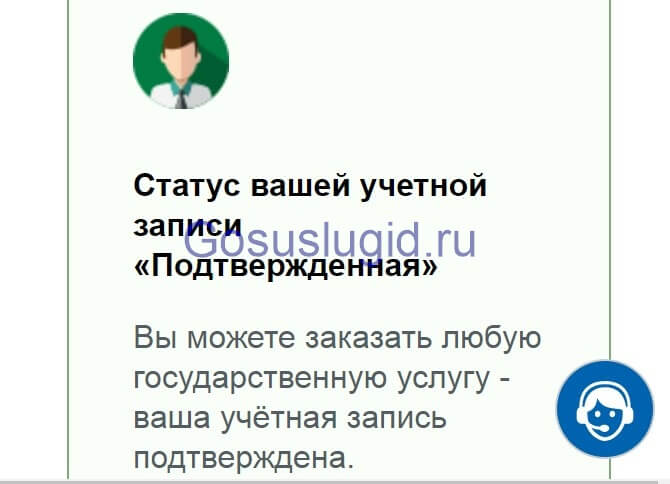
Окончательная степень регистрации на портале Госуслуг — подтвержденная учетная запись. Этот аккаунт предоставляет пользователю доступ к абсолютно всем имеющимся услугам сервиса, например, подача заявления, чтобы заменить паспорт, получение заграничного паспорта для себя и ребенка, запись в дошкольные образовательные учреждения.
Для того, чтобы подтвердить личность на портале, представлено несколько разных путей, просто выберете наиболее подходящий для Вас:
Почта России

Идентификация пользователя сервиса Госуслуг путем заказа письма с активационным кодом является довольно распространенной процедурой. Для ее получения в профиле необходимо выбрать — получить код подтверждения письмом. В строке ввода нужно указать адрес и почтовый индекс. В течение 24 часов после подачи, запрос будет обработан и письмо отправят на указанный ранее адрес.
Вы сможете отслеживать его путь и местонахождение на сайте Почты России по трек номеру, который будет известен после отправки. Как долго придется ожидать доставки — как правило, извещение о прибытии кода активации в отделение почты доставляют в течении двух недель. Чтобы забрать конверт необходимо будет показать сотруднику почты паспорт и извещение. После сверки данных оператор выдаст под роспись ваше письмо.
Лично, обращением в МФЦ

Подобный вариант наиболее удобен, так как подразумевает собой личную явку в МФЦ или иной центр обслуживания пользователей, вследствие чего значительно сокращается время ожидания получения кода активации. Для этого в профиле выберете — получить лично.
На карте можно выбрать центр, наиболее удобно к вам расположенный. Также можно сортировать их по оказываемым услугам, так как не во всех имеется сервис подтверждения данных профиля. При обращении с собой необходимо иметь паспорт и страховое свидетельство. После идентификации личности, которая занимает около получаса, на ваш телефон поступит сообщение с кодом активации, который также будет необходимо ввести в профиле.
Лично, обращением в ПФР

Этот путь активации профиля аналогичен предыдущему, за исключением лишь того. что местом получения вы выбираете наиболее подходящий вам Пенсионный Фонд. При себе также необходимо иметь паспорт и СНИЛС.
Используя электронную подпись
Когда необходимо срочно активировать учетную запись, и времени на ожидание нет, этот способ получается самый оптимальный. Он предполагает собой наличие у вас флэш накопителя с записанным ключом электронной подписи и сертификатом.Для определенных носителей необходимо загрузить отдельную программу — криптопровайдер, а также плагин интернет браузера. Для активации профиля данным способом нажмите — получить с помощью электронной подписи. Если у вас несколько сертификатов — выберете нужный,введите пин код, чтобы считать электронную подпись и подпишите заявление. После рассмотрения заявки и принятия положительного решения по ней вам будет доступна подтвержденная учетная запись.
Через интернет банк
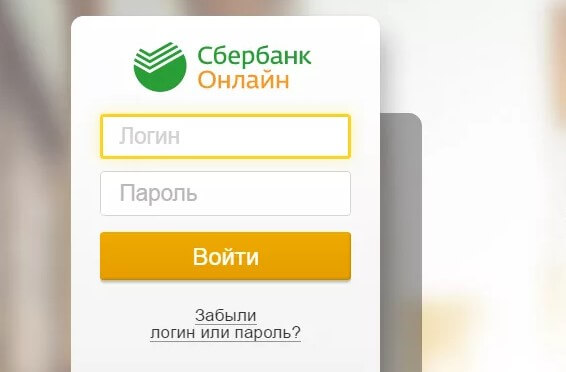
Когда вы приходитесь клиентом одного из таких банков, как ВТБ, ПочтаБанк, Тинькофф или Сбербанк и вы владеете личным кабинетом в них, то можно активировать учетную запись для портала из кабинета банка. Для этого зайдите под своим логином, выберете в меню — подтвердить учетную запись для портала Госуслуг и следуйте дальнейшей инструкции.
Типы учётных записей
- Упрощённая. Чтобы создать этот тип учётной записи достаточно при регистрации ввести свой номер телефона, а также, желательно, адрес электронной почты. Подходит для иностранных граждан. Открывает доступ к следующим услугам: получение разрешения на временное пребывание в РФ, получение вида на жительства, трудового патента и т. д. Однако граждане РФ с такого аккаунта могут разве что записаться к врачу.
- Стандартная. Для получения этого статуса необходимо внести в личном кабинете Госуслуги данные паспорта и номер СНИЛС, а затем дождаться проверки данных. Эта учётная запись открывает доступ к большему количеству услуг, например, проверить налоговую задолженность и оплатить автомобильные штрафы.
- Подтверждённая. Создав этот тип учётной записи, вы можете в полной мере воспользоваться всеми услугами и функциями на портале Госуслуг.
Проверьте статус своей учётной записи. Для этого кликните по своей фамилии на главной странице сайта. Статус будет указан в левой части экрана.
Использование почты
Для большинства населения, особенно более зрелого возраста, этот способ является одним из лучших, потому что он более понятный и доступный. Нужно дождаться заказное письмо, а затем ввести код, таким образом у вас станет подтверждая личность на портале Госуслуг.
Через Почту России можно подтвердить личность, чтобы активировать свою учётную запись на портале Госуслуг. Уже в нескольких городах успешно функционирует новая услуга:
- Москва;
- Саратов;
- Великий Новгород;
- Подольск.
Для подтверждения личности человек уже должен обладать упрощённой учётной записью. Должны быть указаны личные данные.
Чтобы это осуществить, нужно пройти регистрацию на портале, внести личную информацию, а уже потом подтверждать личность. Почта России позволяет провести подтверждение в своём пункте. Данная опция доступна в крупных городах России и постепенно продвигается в регионы.
Может показаться странным, что пункты открылись в абсолютно разных городах:
- столица;
- «миллионник»;
- «спутник»;
- небольшой городок.
Руководители министерств уверены, что такой выбор более правильный. Услуга должна быть доступна не только для жителей столицы, но и для жителей небольших городов.
Подтвердив личность, гражданин получает неограниченные возможности при выборе госуслуг. Например, легко оформить загранпаспорт, самостоятельно зарегистрировать транспортное средство.
Правительство планирует увеличить количество пунктов до нескольких тысяч. И с каждым годом их будет становиться всё больше и больше, по мере интегрирования Почты России в электронную базу.
Пошаговая инструкция
- Зайдите на портал Госуслуг и авторизируйтесь: //lk.gosuslugi.ru/.
- Перейдите на страницу с личными данными. Для этого нажмите на свое имя, а затем «Личный кабинет».
- Далее нажмите «Мои данные и контакты».
- Перейдя по которым, человек увидит бланк для заполнения.
- В нём указывается адрес, куда должно прийти письмо.
- Письмо может идти несколько недель.
- Когда оно придёт на пункт, придёт извещение.
- Письмо можно получить, предъявив и паспорт, и извещение.
- В нём содержится код, который вводится в специальное поле.
- На последнем этапе человек подтверждает свои действия и становится обладателем подтверждённой учётной записи.
Чтобы осуществить эту процедуру, человек уже должен обладать стандартной записью. Стоит отметить, что с этой записью нельзя зайти на налоги.ру.
Уровни учетной записи
С помощью учётной записи человек получает доступ ко всем услугам. Существует несколько видов записи:
- Согласно упрощённой учётной записи, гражданин может проверить реестры, бухгалтерские отчёты компании, сделать копии бумаг, проверить наличие штрафов. Зарегистрироваться очень просто, нужно лишь внести свой электронный адрес или мобильный номер. Упрощённая запись сильно ограничивает в выборе госуслуг. Например, нельзя записаться на приём к доктору. Это отличает её от стандартной.
- Если человек заводит стандартную учётную запись, то штрафы, например, уже можно проверять по номеру водительского удостоверения. Также возможно регистрировать товарные знаки и записываться на приём к доктору. Чтобы открыть для себя такие возможности, гражданин вводит информацию из паспорта, а также СНИЛСа. Но, и это не приведёт к полному функционалу на портале Госуслуг. Потому что существует третий тип записи.
- Эта запись называется подтверждённой. При условии, что она активна, гражданин может подать заявку на оформление загранпаспорта, отслеживать очередь в садик, регистрироваться по прописке.
Все услуги на портале разделены по значимости. В соответствии с этим существует градация учётных записей. Например, если человек хочет прописать ребёнка, то о нём нужно знать всё, не только номер телефона и электронную почту.
Особенности удаления на конкретных производителях
Процесс удаления учетной записи Google на телефонах разных производителей практически одинаковый, но небольшие особенности на смартфонах Samsung и Xiаomi есть.
Для Samsung
Для удаления учетной записи Google с телефона Samsung (т.е. на серверах она останется и можно будет использовать ее на других гаджетах) необходимо выполнить следующие действия:
- Открыть настройки аппарата и выбрать там «Учетные записи и архивация».
- Далее нажать «Учетные записи».
- В открывшемся списке необходимо выбрать аккаунт Google для удаления и нажать на него.
Потом необходимо нажать «Удалить учетную запись».
На завершающем этапе требуется подтвердить удаление. Система может попросить ввести пароль или ключ разблокировки.
Для Xiaomi
Проще и быстрее удалять учетку с помощью настроек смартфона Xiaomi. Данный способ идеально подходит в таких ситуациях:
- Требуется войти в новый аккаунт, а старый активировать на другом мобильном телефоне.
- Если гаджетом будет пользоваться посторонний человек (в обязательном порядке нужно защитить личную информацию).
- Требуется обновить учетную запись, чтобы избавиться от различных проблем в работе устройства.
В общем, процесс удаления учетной записи Google на смартфонах Xiaomi практически такой же, как на других смартфонах.
Отличия заключается только в названиях пунктов настроек. Поэтому приведенная ниже инструкция подходит практически для всех Андроид-смартфонов.
Процесс состоит из следующих действий:
- Заходим в настройки гаджета.
- Далее находим в них вкладку «Аккаунты и синхронизация» и нажимаем ее.
- В открывшемся списке находим нашу учетную запись и выбираем ее.
- Потом нужно открыть подменю с помощью троеточия в правом верхнем углу. Тут выбираем и нажимаем опцию «Удалить аккаунт».
- Далее гаджет необходимо перезагрузить.
- После перезапуска система попросит войти в уже действующую учетную запись Google или зарегистрировать новую. Выбираем нужное нам действие и привязываем учетную запись к смартфону.
- Теперь можно пользоваться всеми возможностями телефона.
Поэтому для решения этой проблемы нужно:
- Зарегистрировать еще один аккаунт (если второго нет в системе);
- Запустить утилиту Gmail;
- После чего в настройках нужно выбрать опцию «Добавить аккаунт»;
- Также нужно выбрать тип аккаунта – «Гугл»;
- Далее привязываем второй профиль Google к гаджету;
- Теперь выбираем его, и устанавливаем в качестве основного.
Далее нужно снова открыть настройки гаджета и повторить перечисленные выше действия для удаления аккаунта. После перезагрузки его не будет на гаджете.
Существует еще один довольно простой способ. Он предусматривает использование системной утилиты «Google Accounts». Она позволяет также деактивировать синхронизацию с учеткой. Благодаря этому можно не удалять аккаунт с гаджета, если нужно на время отдать его постороннему человеку. Но после перезапуска системы настройки вернутся к прежнему состоянию, поэтому любой человек может воспользоваться вашим аккаунтом.
Для стирания учетки необходимо:
- Открыть настройки аппарата.
- Выбрать там вкладку «Приложения».
- Найти в списке утилиту «Аккаунты Google».
- Запустить эту программу.
- Выбрать в опциях «Принудительная остановка» для прекращения синхронизации. Для стирания учетной записи требуется воспользоваться опцией «Стереть данные».
Ход рассмотрения заявки
Интересуясь, как проверить статус заявления на Госуслугах, необходимо понимать, что подразумевается под тем или иным названием состояния заявления.
- Таким образом, после отправления документа на рассмотрение, в графе, где указано состояние, должна появиться отметка «отправлено». Это значит, что заявление было направлено в соответствующие органы.
- Спустя некоторое время статус изменится на «принято», что свидетельствует о начале рассмотрения прошения. Сотрудники ведомства проведут тщательную проверку документа, и, если найдут ошибки, вернут его на доработку. В ином случае, значение графы изменится на приглашение, и в указанное время гражданину понадобится явиться для оформления бумаги.
- По завершению, когда документация будет оформлена, в графе появится отметка «оформлено», и клиент сможет забрать документ в отделении.
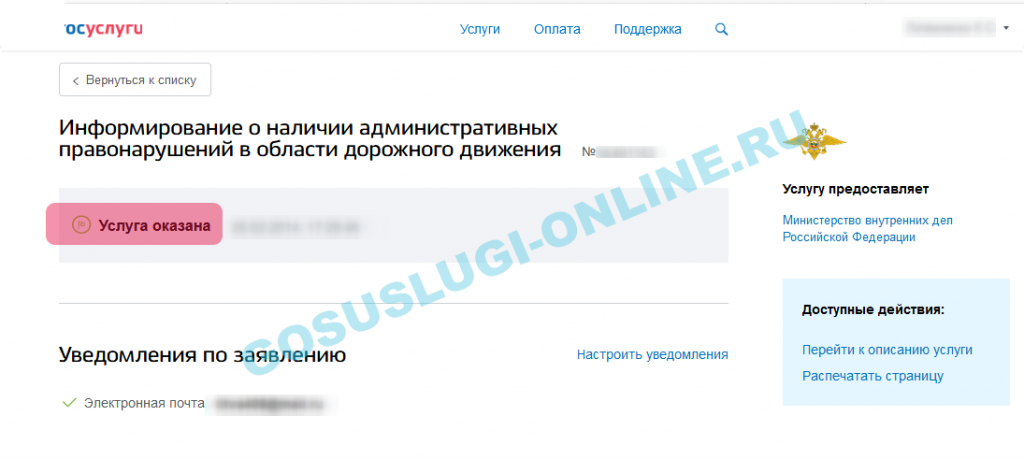
Подтверждение через центры обслуживания клиентов
Не являетесь клиентом одного из вышеуказанных банков? Ничего страшного. Существуют альтернативные способы подтвердить свой аккаунт на сайте Госуслуги – с помощью центров обслуживания клиентов. Они работают в банках, МФЦ и отделениях Пенсионного фонда.
Для посещения многофункционального центра приготовьте паспорт. Запишитесь на прием в определенные часы или получите талон в аппарате электронной очереди, следуйте инструкции.
- Подойдите к специалисту МФЦ.
- Огласите желание подтвердить аккаунт на портале Госуслуги.
- Предъявите специалисту паспорт.
- Подпишите подготовленное заявление.
Готово – аккаунт стал подтвержденным, статус обновляется практически сразу же после отправки данных в систему.
Аналогичным образом производится подтверждение в многочисленных офисах Пенсионного фонда.
- Уточните рабочие часы ближайшего отделения ПФР.
- Запишитесь на прием или возьмите талон электронной очереди.
- После вызова подойдите к указанному окну и попросите специалиста подтвердить статус на Госуслугах.
- Передайте паспорт, подпишите заявление.
С данного момента аккаунт является подтвержденным.
Посещение банка
Подтверждение личности пользователей Госуслуг производится во многих российских банках. Обычно на их дверях весят стикеры, оповещающие о возможности получить данную услугу. Также можно посмотреть адреса банковских офисов на самом портале.
- Выберите ближайший банк и отправляйтесь туда с паспортом.
- Обратитесь в отдел по работе с физическими лицами.
- Дождитесь своей очереди и попросите специалиста подтвердить статус аккаунта.
- Предъявите паспорт, распишитесь в подготовленном заявлении.
Спустя пару минут ваша личность будет подтверждена.
Также подтверждением учетных записей занимаются:
- Отделения ГИБДД.
- Отдельные почтовые отделения.
- Клиентские центры Госуслуг.
- Некоторые центры занятости.
- Отдельные бюро медико-социальной экспертизы.
Адреса данных служб размещены на портале Госуслуги. Причем с большей вероятностью поблизости найдется какой-либо банковский офис.

Самый простой способ активации учетной записи – с помощью письма, полученного в ближайшем почтовом отделении.
- Авторизуйтесь на портале Госуслуги.
- В блоке со статусом в личном кабинете выберите подтверждение письмом.
- Укажите адрес получателя.
- Дождитесь получения письма.
- Вскройте конверт и найдите в нем защитный код.
- Войдите на портал Госуслуги и введите полученный код.
С этого момента учетная запись является активной. При этом авторизоваться с ней на официальном сайте Федеральной налоговой службы невозможно. Для доступа к личному кабинету налогоплательщика выполните активацию аккаунта любым другим способом.
